5 façons simples de télécharger des codecs MP4 pour Windows/Mac
Le MP4 est l’un des formats vidéo les plus populaires au monde, mais parfois, vous pouvez rencontrer des problèmes lors de la lecture de fichiers MP4 sur votre ordinateur Windows ou Mac. Cela est dû au fait que le MP4 est un format conteneur pouvant contenir différents types de codecs vidéo et audio, et tous les lecteurs multimédias ne prennent pas en charge chaque codec. Pour résoudre ce problème, vous devez télécharger et installer des packs de codecs MP4 qui peuvent améliorer la compatibilité et les performances de votre lecteur multimédia. Dans cet article, nous vous présenterons 5 packs de codecs MP4 gratuits que vous pouvez télécharger et installer sur votre ordinateur Windows ou Mac, ainsi que des solutions pour lire des vidéos MP4 sans codecs MP4. Commençons !

Partie 1 : Qu'est-ce qu'un codec MP4 ?
Un codec est un composant logiciel ou matériel qui compresse et décompresse les données numériques, telles que les vidéos et les audios. Un codec peut également être utilisé pour encoder et décoder des données, telles que les sous-titres et les métadonnées. Un codec peut influencer la qualité, la taille et la compatibilité d’un fichier vidéo ou audio. Le codec MP4 désigne le codec spécifique utilisé pour encoder ou décoder les fichiers MP4. Il existe de nombreux codecs MP4 différents, tels que H.264, HEVC, MPEG-4, AAC, MP3, etc. Selon le codec, un fichier MP4 peut présenter différentes caractéristiques, telles que la résolution, le débit binaire, le taux de trames, le ratio d’aspect, etc.
Partie 2 : 5 Packs de Codecs MP4 Gratuits à Télécharger et Installer
Un pack de codecs est une collection de codecs et de filtres qui peuvent être installés sur votre ordinateur pour permettre à votre lecteur multimédia de lire divers formats de fichiers vidéo et audio. Un pack de codecs peut également inclure des outils et des utilitaires qui vous aident à gérer et optimiser votre lecture multimédia. Voici 5 packs de codecs MP4 gratuits que vous pouvez télécharger et installer sur votre ordinateur Windows ou Mac.
1. Extension Vidéo AV1
L’AV1 est un nouveau codec vidéo avancé qui offre un streaming vidéo de haute qualité avec une faible bande passante. L’AV1 est pris en charge par de grandes entreprises technologiques telles que Google, Netflix, Amazon, Facebook, etc. L’AV1 offre jusqu’à 50 % de compression en plus par rapport à H.264, le codec MP4 le plus utilisé. Pour lire des vidéos AV1 sur votre ordinateur Windows ou Mac, vous devez télécharger et installer l’Extension Vidéo AV1, qui est un pack de codecs officiel et gratuit de Microsoft.
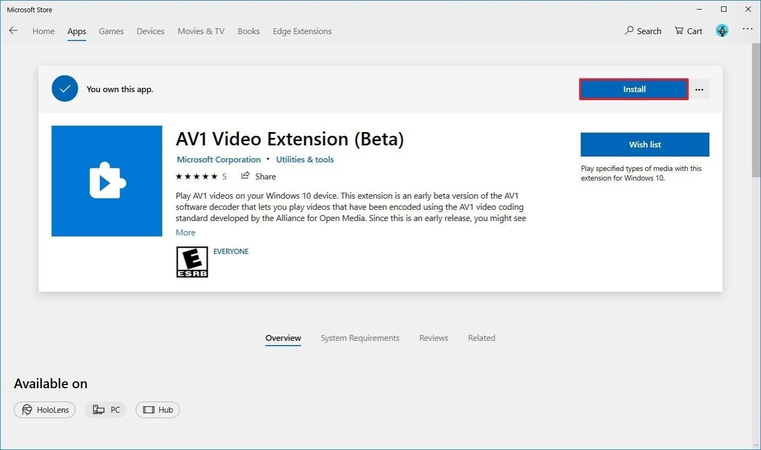
Voici les étapes simples pour installer l’Extension Vidéo AV1 :
- Rendez-vous sur le Microsoft Store et recherchez l’Extension Vidéo AV1.
- Cliquez sur le bouton Obtenir et suivez les instructions pour télécharger et installer le pack de codecs.
- Redémarrez votre lecteur multimédia et profitez des vidéos AV1 sur votre ordinateur.
2. Media Player Codec Pack
Le Media Player Codec Pack est un pack de codecs complet et polyvalent qui peut prendre en charge presque tous les formats vidéo et audio, y compris MP4, MKV, AVI, FLV, etc. Il peut également lire des Blu-ray protégés, AVCHD, HD-DVD, DVD, CD, etc. Le Media Player Codec Pack prend en charge des résolutions allant jusqu’à 4K et décode des codecs vidéo et audio haute définition, tels que HEVC, H.264, AAC, DTS, etc. Il est compatible avec Windows 11, 10, 8.1, 7 et les serveurs 2022, 2019, 2016.

Voici les étapes simples pour installer le Media Player Codec Pack :
- Rendez-vous sur le site officiel et cliquez sur le bouton Télécharger.
- Exécutez le fichier d’installation et suivez les instructions pour installer le pack de codecs.
- Choisissez les meilleurs paramètres en fonction des fonctionnalités de votre CPU et GPU.
- Redémarrez votre lecteur multimédia et profitez des formats vidéo et audio variés sur votre ordinateur.
3. K-Lite Codec Pack
Le K-Lite Codec Pack est l’un des packs de codecs les plus populaires et fiables, capable de lire presque tous les formats vidéo et audio, y compris MP4, MKV, AVI, FLV, etc. Il peut également lire les DVD, Blu-ray et flux en ligne. Le K-Lite Codec Pack est mis à jour fréquemment et propose différentes versions pour répondre à divers besoins, telles que Basic, Standard, Full, Mega et Update. Le K-Lite Codec Pack est compatible avec Windows 11, 10, 8.1, 7, Vista et XP.

Voici les étapes simples pour installer le K-Lite Codec Pack :
- Rendez-vous sur le site officiel et choisissez la version qui correspond à vos besoins.
- Téléchargez et exécutez le fichier d’installation, puis suivez les instructions pour installer le pack de codecs.
- Choisissez les composants et paramètres que vous souhaitez installer.
- Redémarrez votre lecteur multimédia et profitez de divers formats de fichiers vidéo et audio sur votre ordinateur.
4. Windows 10 Codec Pack
Le Windows 10 Codec Pack est un codec dédié aux utilisateurs de Windows 10, capable de lire les fichiers MP4 et d’autres formats vidéo et audio, tels que MKV, AVI, FLV, etc. Il peut également lire les DVD, Blu-ray et flux en ligne. Le Windows 10 Codec Pack prend en charge des résolutions allant jusqu’à 8K et décode les codecs vidéo et audio haute définition, tels que HEVC, H.265, H.264, AAC, DTS, etc. Le Windows 10 Codec Pack est compatible avec Windows 10 et Server 2016.
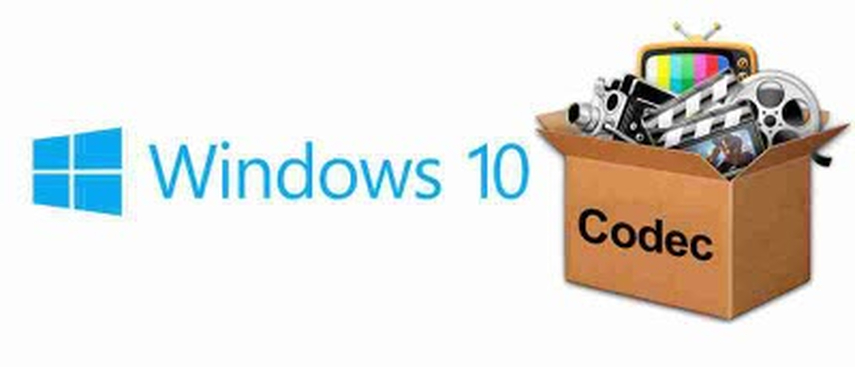
Voici les étapes simples pour installer le Windows 10 Codec Pack :
- Rendez-vous sur le site officiel et cliquez sur le bouton Télécharger.
- Exécutez le fichier d’installation et suivez les instructions pour installer le pack de codecs.
- Choisissez les composants et paramètres que vous souhaitez installer.
- Redémarrez votre lecteur multimédia et profitez de divers formats de fichiers vidéo et audio sur votre ordinateur.
5. CCCP
CCCP signifie Combined Community Codec Pack, un pack de codecs capable de lire les fichiers MP4 et d’autres formats vidéo et audio, notamment les animés et dessins animés. Il peut également lire les DVD, Blu-ray et flux en ligne. CCCP prend en charge des résolutions allant jusqu’à 4K et décode les codecs vidéo et audio haute définition, tels que HEVC, H.264, AAC, FLAC, etc. CCCP est compatible avec Windows 11, 10, 8.1, 7, Vista et XP.
Voici les étapes simples pour installer le CCCP :
- Rendez-vous sur le site officiel et cliquez sur le bouton Télécharger.
- Exécutez le fichier d’installation et suivez les instructions pour installer le pack de codecs.
- Choisissez les composants et paramètres que vous souhaitez installer.
- Redémarrez votre lecteur multimédia et profitez de divers formats de fichiers vidéo et audio sur votre ordinateur.
Partie 3 : Comment lire des vidéos MP4 sans codec MP4 ?
Si vous ne souhaitez pas télécharger et installer des packs de codecs MP4 sur votre ordinateur, vous pouvez toujours lire des vidéos MP4 sans codec MP4 en utilisant un lecteur multimédia universel qui prend en charge les MP4 et d'autres formats nativement. Un lecteur multimédia universel est un lecteur qui dispose de codecs et de filtres intégrés permettant de lire divers formats de fichiers vidéo et audio sans nécessiter de packs de codecs supplémentaires. Quelques exemples de lecteurs multimédia universels sont VLC Media Player, KMPlayer, PotPlayer, GOM Player, etc.
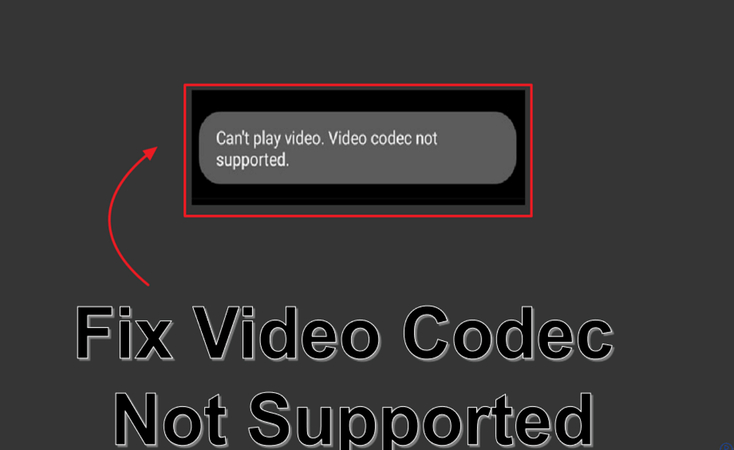
Voici les étapes simples pour lire des vidéos MP4 sans codec MP4 à l'aide d'un lecteur multimédia universel :
- Téléchargez et installez le lecteur multimédia universel de votre choix depuis son site web officiel.
- Lancez le lecteur multimédia et ouvrez le fichier MP4 que vous souhaitez lire.
- Profitez de la vidéo MP4 sur votre ordinateur sans codecs MP4.
Astuce bonus : Convertir une vidéo MP4 en n'importe quel format avec HitPaw Univd
Parfois, vous souhaiterez peut-être convertir votre vidéo MP4 dans un autre format plus compatible ou adapté à votre objectif, comme l'édition, le partage ou la lecture sur différents appareils. Par exemple, vous pouvez vouloir convertir MP4 en MOV pour l'éditer sur iMovie, ou convertir MP4 en MP3 pour extraire l'audio de la vidéo, ou convertir MP4 en GIF pour créer des images animées. Pour cela, vous avez besoin d'un convertisseur vidéo puissant et facile à utiliser qui peut convertir une vidéo MP4 en n'importe quel format avec une qualité élevée et une grande rapidité. Un tel convertisseur vidéo est HitPaw Univd (HitPaw Video Converter) un convertisseur vidéo professionnel et convivial qui peut convertir une vidéo MP4 en n'importe quel format, comme MOV, AVI, MKV, FLV, MP3, WAV, GIF, etc.
Caractéristiques de HitPaw Univd
- Conversion par lots : Vous pouvez convertir plusieurs vidéos MP4 en différents formats en même temps, ce qui vous fait gagner du temps et de l'effort.
- Profils prédéfinis : Vous pouvez choisir parmi divers profils prédéfinis optimisés pour différents appareils et plateformes, comme iPhone, iPad, Android, YouTube, Facebook, etc.
- Compression vidéo : Vous pouvez compresser votre vidéo MP4 pour réduire sa taille sans perdre en qualité, ce qui est utile pour économiser de l'espace de stockage ou pour télécharger en ligne.
-
Étape 1. Importer les fichiers
Ouvrez HitPaw Univd et cliquez sur "Ajouter une vidéo" pour importer vos fichiers. Vous pouvez également glisser et déposer directement les fichiers dans l'interface. Ajoutez plusieurs fichiers pour une conversion par lots.
-
Étape 2. Sélectionner MP4 comme format de sortie
Cliquez sur l'icône du triangle inversé à côté de chaque fichier et sélectionnez MP4 comme format de sortie. Vous pouvez personnaliser les paramètres d'encodage si nécessaire. Choisir le même format sous "Convertir tout" pour appliquer MP4 à tous les fichiers importés.
-
Étape 3. Activer l'accélération matérielle
Allez dans l'onglet Accélération matérielle et assurez-vous qu'elle est activée pour des vitesses de conversion maximales en exploitant la puissance du GPU de votre appareil. Cela rend les conversions incroyablement rapides.
-
Étape 4. Convertir fichiers en MP4
Sélectionnez un dossier de sortie et cliquez sur "Convertir" pour transcoder vos fichiers en MP4 de haute qualité. Vous pouvez convertir plusieurs fichiers en lot.
-
Étape 5. Accéder aux fichiers MP4 convertis
Une fois terminé, allez dans l'onglet Converti pour accéder à vos fichiers et prévisualisez-les directement dans HitPaw ou cliquez sur "Ouvrir le dossier" pour trouver les fichiers !
Regardez la vidéo suivante pour en savoir plus :
FAQ sur le codec MP4
Q1. Comment puis-je lire des fichiers MP4 sur Windows Media Player ?
A1. Windows Media Player ne prend pas en charge la lecture des fichiers MP4 par défaut, sauf si vous avez installé le codec MP4 approprié sur votre ordinateur. Téléchargez et installez un pack de codecs MP4, tel que Media Player Codec Pack, K-Lite Codec Pack ou mp4 codecs Windows 10 Codec Pack, comme mentionné ci-dessus. Ces packs de codecs permettent à Windows Media Player de lire les fichiers MP4 et d'autres formats sans problème.
Q2. Comment puis-je éditer des fichiers MP4 sur Windows Movie Maker ?
A2. Windows Movie Maker ne prend pas en charge l'importation ou l'exportation de fichiers MP4, sauf si vous avez installé le codec MP4 approprié sur votre ordinateur. Téléchargez et installez un pack de codecs MP4, tel que Media Player Codec Pack, K-Lite Codec Pack ou mp4 codecs Windows 10 Codec Pack, comme mentionné ci-dessus. Ces packs de codecs permettent à Windows Movie Maker d'importer et d'exporter des fichiers MP4 et d'autres formats sans problème.
Conclusion
Dans cet article, nous vous avons présenté le concept de codec MP4, les 5 packs de codecs MP4 gratuits que vous pouvez télécharger et installer sur votre ordinateur Windows ou Mac, et comment lire des vidéos MP4 sans codec MP4. Nous espérons que vous avez appris quelque chose d'utile et que vous avez apprécié la lecture de cet article. HitPaw Univd est un convertisseur vidéo professionnel et convivial qui peut convertir des vidéos MP4 dans n'importe quel format avec une qualité élevée et une grande rapidité. Vous pouvez télécharger et installer HitPaw Univd depuis son [site officiel] et commencer à convertir vos vidéos MP4 dans le format de votre choix.





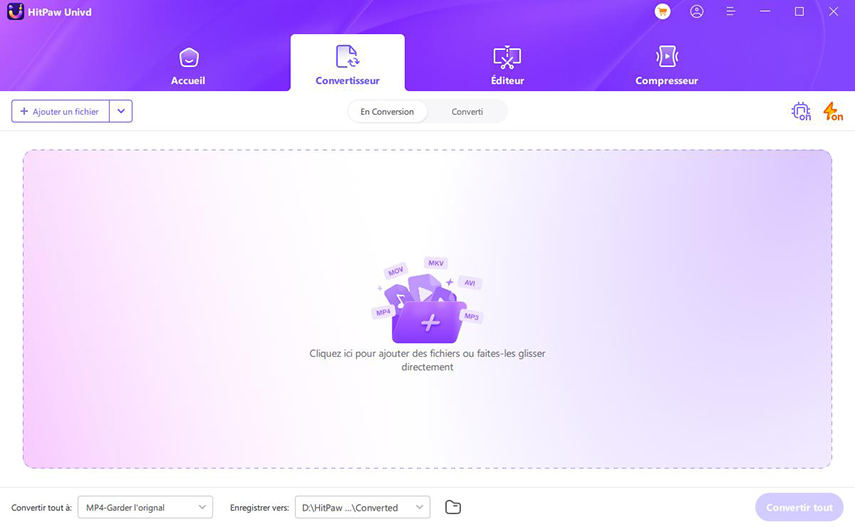
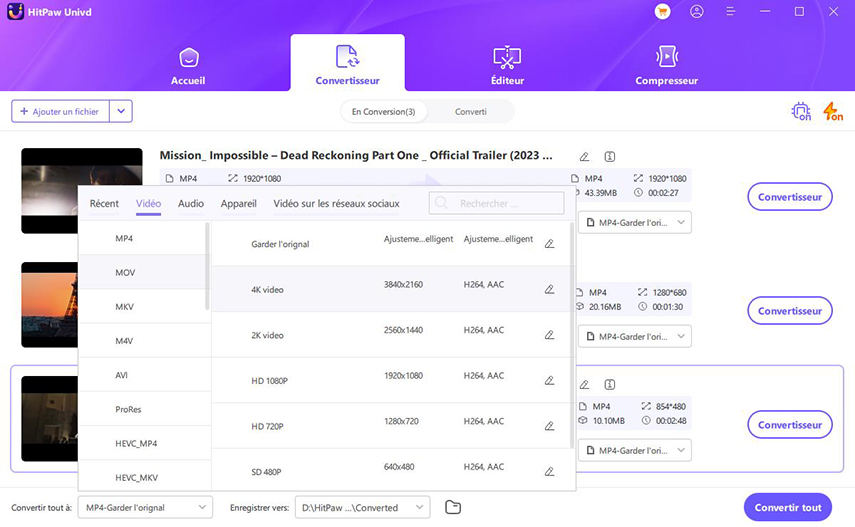
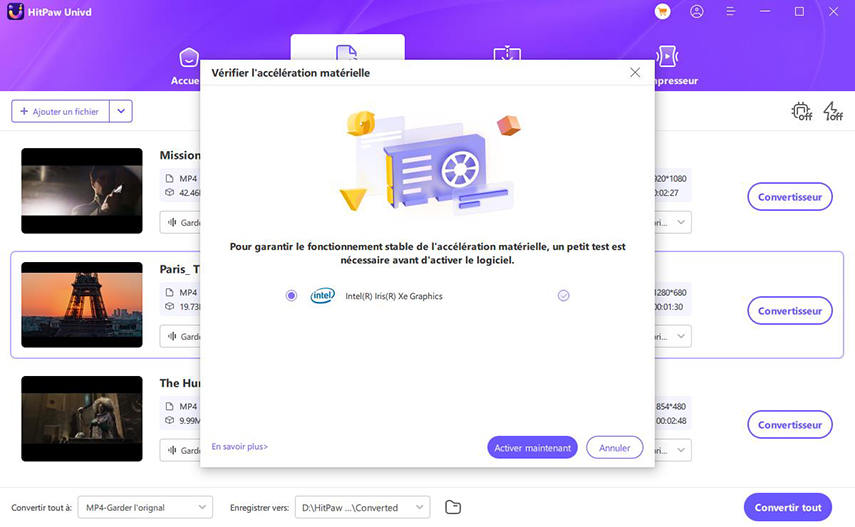
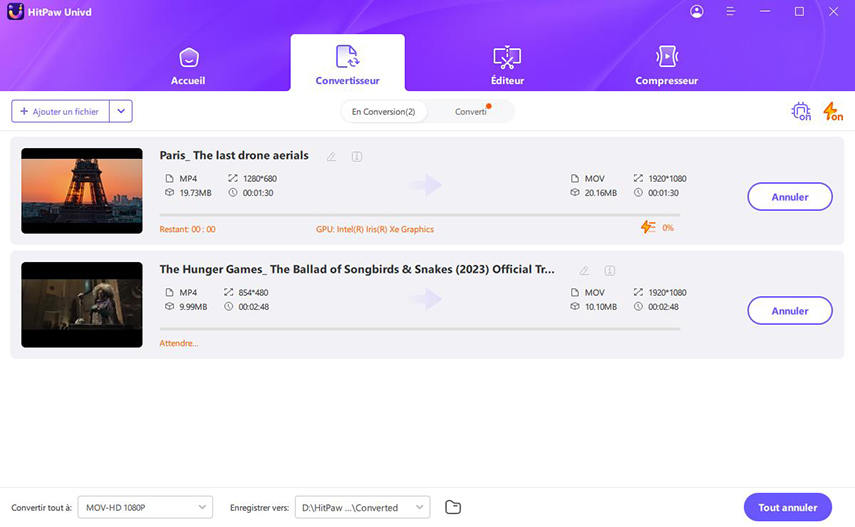
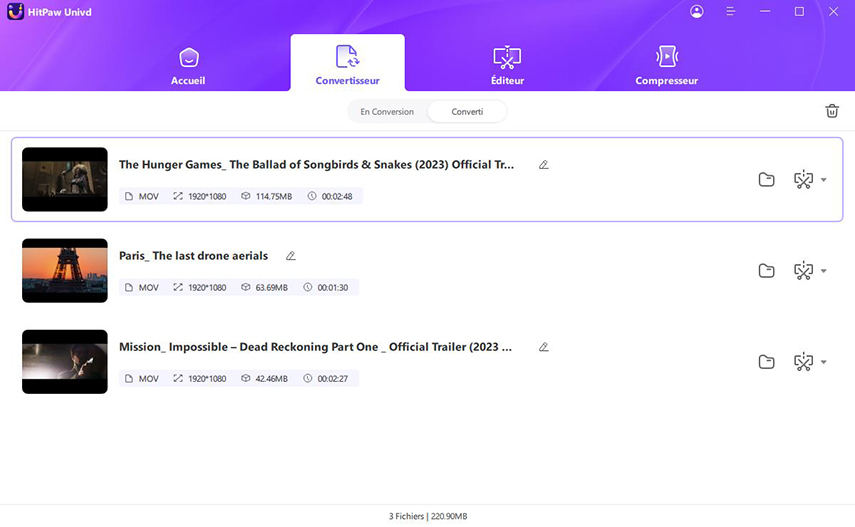

 HitPaw VoicePea
HitPaw VoicePea HitPaw VikPea
HitPaw VikPea HitPaw FotorPea
HitPaw FotorPea
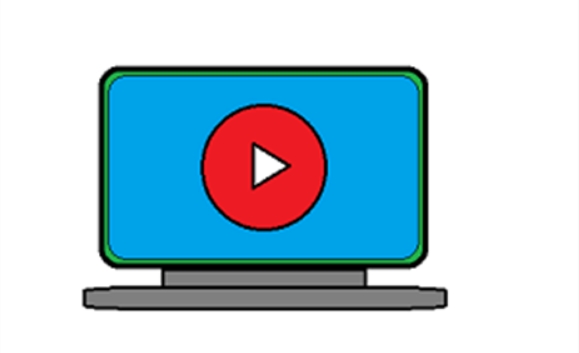


Partager cet article :
Donnez une note du produit :
Clément Poulain
Auteur en chef
Je travaille en freelance depuis plus de 7 ans. Cela m'impressionne toujours quand je trouve de nouvelles choses et les dernières connaissances. Je pense que la vie est illimitée mais je ne connais pas de limites.
Voir tous les articlesLaissez un avis
Donnez votre avis pour les articles HitPaw